Jak tworzyć niestandardowe ikony dla dysków flash lub USB
Prawdopodobnie już wiesz, jak tworzyć niestandardowe ikony dla lokalnego dysku twardego lub napędu CD, ale czy wiesz, że istnieje również prosty sposób tworzenia niestandardowych ikon dla dysków flash USB ? (USB)Możesz skonfigurować dysk USB tak, aby po podłączeniu go do komputera był wyświetlany z niestandardową ikoną i niestandardową etykietą zamiast domyślnej ikony dysku wymiennego używanej przez system Windows.
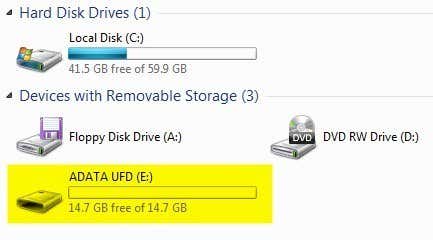
W tym artykule pokażę kroki, które należy wykonać, aby utworzyć własną niestandardową ikonę dysku USB . Zwróć uwagę, że ta procedura będzie działać w przypadku wszystkich urządzeń korzystających z funkcji automatycznego uruchamiania(Autorun) w systemie Windows(Windows) , takich jak dyski CD(CDs) , DVD(DVDs) , zewnętrzne dyski twarde itp.
Krok 1(Step 1) : Pierwszą rzeczą, którą musisz zrobić, to znaleźć plik .ICO na swoim komputerze(find an .ICO file on your computer) lub w Internecie(online) , którego chcesz użyć, lub utworzyć własny plik ICO z obrazu(create your own ICO file from an image) . Jeśli chcesz czegoś naprawdę szybkiego, możesz otworzyć Eksploratora(Explorer) i po prostu wyszukać *.ICO .

Warto również zauważyć, że wyszukiwarka Google ma kilka niesamowitych funkcji wyszukiwania do znajdowania ikon. Przejdź do wyszukiwarki grafiki Google , a następnie wpisz filetype:ico słowo kluczowe(filetype:ico keyword) , gdzie słowo kluczowe to rodzaj ikon, których szukasz.
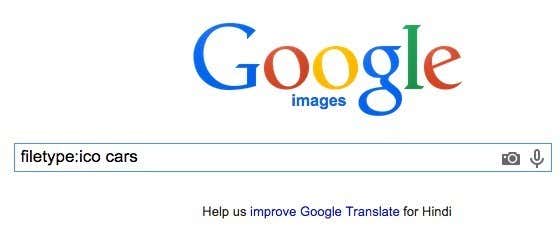
Otrzymasz wiele wyników dla ikon wszystkich rozmiarów i typów, ale niesamowite jest to, że możesz filtrować wyniki wyszukiwania na podstawie rozmiaru, typu, czasu, koloru itp. W naszym przypadku będziesz chciał aby wybrać Dokładnie(Exactly) z rozmiaru, a następnie wpisz 64 jako szerokość i wysokość. Próbowałem użyć rozmiaru mniejszego niż 64×64, ale nie działałoby to w Windows 7 . Wygląda na to, że minimalny rozmiar pliku ikony musi wynosić 64×64 piksele.

Krok 2(Step 2) : Po uzyskaniu pliku ikony, którego możesz użyć na dysku USB , musimy utworzyć plik zwany Autorun.inf . Jest to w zasadzie plik konfiguracyjny, który wszystkie wersje systemu Windows automatycznie rozpoznają i będą używać do skonfigurowania podłączonego urządzenia. Aby utworzyć plik, najpierw otwórz Notatnik(Notepad) .
Krok 3(Step 3) : Teraz skopiuj poniższy tekst i wklej go do pliku Notatnika .(Notepad)
[autorun]
label=Aseem Drive
icon=autorun.ico
Jeśli zależy Ci tylko na niestandardowej ikonie, możesz po prostu całkowicie usunąć drugą linię, która zaczyna się od etykiety. W przeciwnym razie możesz po prostu wpisać tam, co chcesz. Wygląda na to, że można też dodać etykietę ze spacjami, a nawet apostrofami i nadal działa. Jeśli zdarzy ci się napotkać problem przy użyciu skomplikowanej etykiety, spróbuj umieścić cudzysłów wokół nazwy etykiety.
Jak widać z trzeciego wiersza, plik po prostu informuje system Windows o nazwie pliku ikony, którego chce użyć jako ikony dysku. W rzeczywistości możesz zmienić nazwę pliku ikony, jeśli chcesz, cokolwiek chcesz, pod warunkiem, że umieścisz tę samą nazwę w trzecim wierszu pliku autorun.inf.
Krok 4(Step 4) : Teraz, gdy masz gotowy plik, musimy go poprawnie zapisać jako plik INF . Aby to zrobić, kliknij Plik – Zapisz(File – Save) . W oknie dialogowym Zapisz(Save) musisz zmienić dwie rzeczy. Najpierw kliknij pole rozwijane obok Zapisz jako typ(Save as type) i wybierz Wszystkie pliki(All Files) . Następnie idź dalej i wpisz autorun.inf w polu Nazwa pliku(File name) .
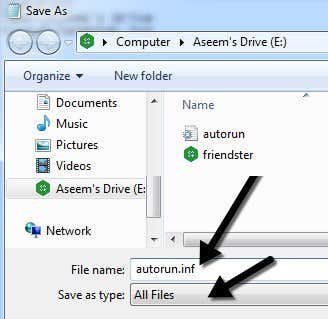
Teraz pamiętaj, aby zapisać ten plik w katalogu głównym urządzenia. Gdy to zrobisz, skopiuj również plik ICO do katalogu głównego dysku flash. To wszystko, co musisz zrobić, aby go skonfigurować. Śmiało wysuń dysk flash, a następnie podłącz go ponownie. Jeśli wszystko działa poprawnie, powinieneś teraz wyświetlić nową niestandardową ikonę i niestandardową etykietę w Eksploratorze:

Ponadto, jeśli nie podoba Ci się, że oba te pliki wyświetlają się automatycznie po otwarciu dysku flash, możesz po prostu kliknąć je prawym przyciskiem myszy, wybrać Właściwości(Properties) i zaznaczyć Ukryte(Hidden) na dole.

Otóż to! Teraz za każdym razem, gdy podłączysz dysk USB do komputera lub dowolnego innego komputera, zobaczysz swoją niestandardową ikonę i etykietę! Możesz również wypróbować tę technikę w przypadku innych urządzeń do automatycznego odtwarzania, takich jak aparaty fotograficzne, odtwarzacze MP3(MP3) , CDs/DVDs i nie tylko! Jeśli masz jakieś pytania, napisz komentarz. Cieszyć się!
Related posts
Jak bezpiecznie zaszyfrować dysk flash USB
Legalnie pobierz system Windows 10, 8, 7 i zainstaluj z pamięci flash USB
Zmień literę dysku w systemie Windows na zewnętrzne urządzenie USB
Windows prosi o sformatowanie dysku USB lub karty SD po podłączeniu?
Jaki jest najlepszy format pliku dla dysków USB?
Technologia płaskich wyświetlaczy bez tajemnic: TN, IPS, VA, OLED i więcej
Jak naprawić urządzenie USB nierozpoznawane w systemie Windows
Jak pobrać i zainstalować Peacock na Firestick
Jak stworzyć niestandardowy status niezgody w YouTube, Twitchu i nie tylko?
Jak wyczyścić porty USB komputera
Jak naprawić błąd „Oczekującej transakcji” Steam?
Jak wykryć oprogramowanie do monitorowania komputera i poczty e-mail lub oprogramowanie szpiegujące?
USB 2.0, USB 3.0, eSATA, Thunderbolt, Firewire, Ethernet
Jak znaleźć urodziny na Facebooku
OLED kontra MicroLED: czy należy czekać?
Czy Twój komputer włącza się losowo sam?
Jaka jest ocena pasażera Ubera i jak ją sprawdzić
Jak zmienić język w Netflix
Jak znaleźć najlepsze serwery Discord
Jak pobierać filmy z Twitcha
